- Welcome to Informatikai Barkács Fórum.
Legutóbbi hozzászólások
#11
Leírások / [VPS4You] VPS tárhely növelés ...
Utolsó hozzászólás hunti - 2021 április 04, 01:50:52 DÉLUTÁNCsomagváltás esetén a VPS-en futó operációs rendszer automatikusan elkezdi használni az extra memóriát és tárhelyet, viszont ahhoz hogy az extra tárhelyet is használni tudja, meg kell növelni a partició és fájlrendszer méretet. Ezt különböző operációs rendszereken különböző módon kell elvégezni:
Debian 9,10, Ubuntu 16.04, 18.04, 20.04, Centos 7,8:
Lépbe be SSH-n a VPS-re, és root felhasználóként futtasd le az alábbi két parancsot. A két parancsban szándékosan van először külön majd egybe írva a vda1.
Windows Server 2019,2022:
FreeBSD 10,11,12
Lépbe be SSH-n a VPS-re, és root felhasználóként futtasd le az alábbi parancsot.
Debian 9,10, Ubuntu 16.04, 18.04, 20.04, Centos 7,8:
Lépbe be SSH-n a VPS-re, és root felhasználóként futtasd le az alábbi két parancsot. A két parancsban szándékosan van először külön majd egybe írva a vda1.
Kód Kijelölés
growpart /dev/vda 1
resize2fs /dev/vda1Windows Server 2019,2022:
- Távoli asztalon jelentkezz be a VPS-re, kattints jobb gombbal a Start menüre, és ott válaszd a Lemezkezelés (Disk management) opciót.
- Kattints jobb gombbal a C: meghajtóra, válaszd a kötet kiterjesztése (Extend Volume) menüpontra.
- A felugró ablakban kattintgass a Tovább (Next) gombra, majd a Befejezés (Finish) gombra.
FreeBSD 10,11,12
Lépbe be SSH-n a VPS-re, és root felhasználóként futtasd le az alábbi parancsot.
Kód Kijelölés
/etc/rc.d/growfs onestart #12
Csevegő / Re:Ötletbörze a fórum felpörge...
Utolsó hozzászólás hunti - 2020 október 07, 07:58:36 DÉLUTÁNDiscord link: https://discord.gg/JvUdYpx
#13
Leírások / PufferPanel használata
Utolsó hozzászólás hunti - 2020 szeptember 22, 11:06:00 DÉLUTÁN1, Játék szerverek importálása
1.1 Jelentkezz be a felületre az email címeddel és a jelszavaddal, majd kattints a Templates menüpontra.
1.2 A jobb felső sarok közelében találsz egy ikont "Import templates from the official repository" felirattal, kattints rá.
1.3 Itt kattints a "Select templates to import" mezőre, ez után bepipálhatod az általad használni kívánt játék szervereket.
1.4 Kattints az "Import templates" gombra. Hamarosan az összes kiválasztott játék szerver elérhető lesz telepítésre.
2, Játék szerverek telepítése
2.1 Kattins a Servers menüpontra, majd a jobb alsó sarokban a plusz gombra.
2.2 Válaszd ki a telepíteni kívánt játék szervert, majd kattints a "Use this template" gombra.
2.3 Add meg a szerver nevét a "Server Name" mezőben
2.4 A "Users" mezőbe kattins bele, majd kezd el begépelni azon felhasználó(k) nevét akik kezelhetik majd ezt a szervert (pl admin), majd ha látod a felajánlott felhasználóknál a kívánt felhasználót, kattints rá.
2.5 Az utolsó oldalon a játék szerverrel kapcsolatos dolgokat tudod beállítani. Ha ez megtörtént, kattints a "Create" gombra.
2.6 Ez után a szerver kezelőfelületén találod magad amit egyébként a "Servers" menüpontban a szerverre kattintva is elérhetsz. Itt kattints az "Install" gombra a szerver telepítéséhez, illetve használhatod a "Start","Stop","Kill" funkciókat, illetve használhatod a konzol és WebFTP funkciót is.
1.1 Jelentkezz be a felületre az email címeddel és a jelszavaddal, majd kattints a Templates menüpontra.
1.2 A jobb felső sarok közelében találsz egy ikont "Import templates from the official repository" felirattal, kattints rá.
1.3 Itt kattints a "Select templates to import" mezőre, ez után bepipálhatod az általad használni kívánt játék szervereket.
1.4 Kattints az "Import templates" gombra. Hamarosan az összes kiválasztott játék szerver elérhető lesz telepítésre.
2, Játék szerverek telepítése
2.1 Kattins a Servers menüpontra, majd a jobb alsó sarokban a plusz gombra.
2.2 Válaszd ki a telepíteni kívánt játék szervert, majd kattints a "Use this template" gombra.
2.3 Add meg a szerver nevét a "Server Name" mezőben
2.4 A "Users" mezőbe kattins bele, majd kezd el begépelni azon felhasználó(k) nevét akik kezelhetik majd ezt a szervert (pl admin), majd ha látod a felajánlott felhasználóknál a kívánt felhasználót, kattints rá.
2.5 Az utolsó oldalon a játék szerverrel kapcsolatos dolgokat tudod beállítani. Ha ez megtörtént, kattints a "Create" gombra.
2.6 Ez után a szerver kezelőfelületén találod magad amit egyébként a "Servers" menüpontban a szerverre kattintva is elérhetsz. Itt kattints az "Install" gombra a szerver telepítéséhez, illetve használhatod a "Start","Stop","Kill" funkciókat, illetve használhatod a konzol és WebFTP funkciót is.
#14
Leírások / Webhely hozzáadása ISPConfig 3...
Utolsó hozzászólás hunti - 2020 július 13, 02:57:52 DÉLUTÁNHa a domain címed más szolgáltatónál található, a webtárhely beállítása előtt 1 órával érdemes átállítani a domain DNS rekordjait. A domain "A" típusú rekordjait állítsd be a szolgáltatás adatainál található IP címre (a leírás pillanatában az alábbiak egyikét fogod ott találni: 87.229.115.254 vagy 95.138.193.4)
0, Amennyiben tőlünk vásárolt domainről van szó, weboldalunkon a Szolgáltatások menüpontban kattints a domain melletti Kezel gombra, ott lehet a domain rekordjait beállítani. Amennyiben nem értesz hozzá, vagy csak a webtárhely szolgáltatásunkkal használod a domaint, vagy ez új domain és még amúgy sincs rajta beállítva semmi, a DNS kezelő oldal alján válaszd ki a webtárhely szolgáltatást (például: "Jelenlegi DNS konfiguráció/bejegyzések törlése és alapbeállítások helyreállítása a #123123 - Web 1Gb szolgáltatáshoz"), majd kattints a DNS bejegyzések megváltozattása gombra.
1, A webhelyek menüpontban kattints az Új webhely gombra, majd állítsd be a képen látható modon a dolgokat:
- IP és ipv6 cím, forgalom korlát mezőket hagyd változatlanul
- Domain mezőben add meg a domain neved www nélkül
- Tárhely korlát mezőbe írd be a domainhoz felhasználni kívánt tárhelyet, de max a tárhelyed méretét
- Automatikus aldomain legyen * vagy www
- SSL és Letsencrypt mezőket pipáld be (cloudflare használata esetén Letsencrypt-et ne pipáld be, és SSL fülön az SSL action-nál Create certificate-t válaszd)
- PHP-t állítsd át Mod-PHP -ra (ez PHP 5.6), vagy állítsd Fast-CGI-re, és akkor más elérhető PHP verziók közül is választhatsz.
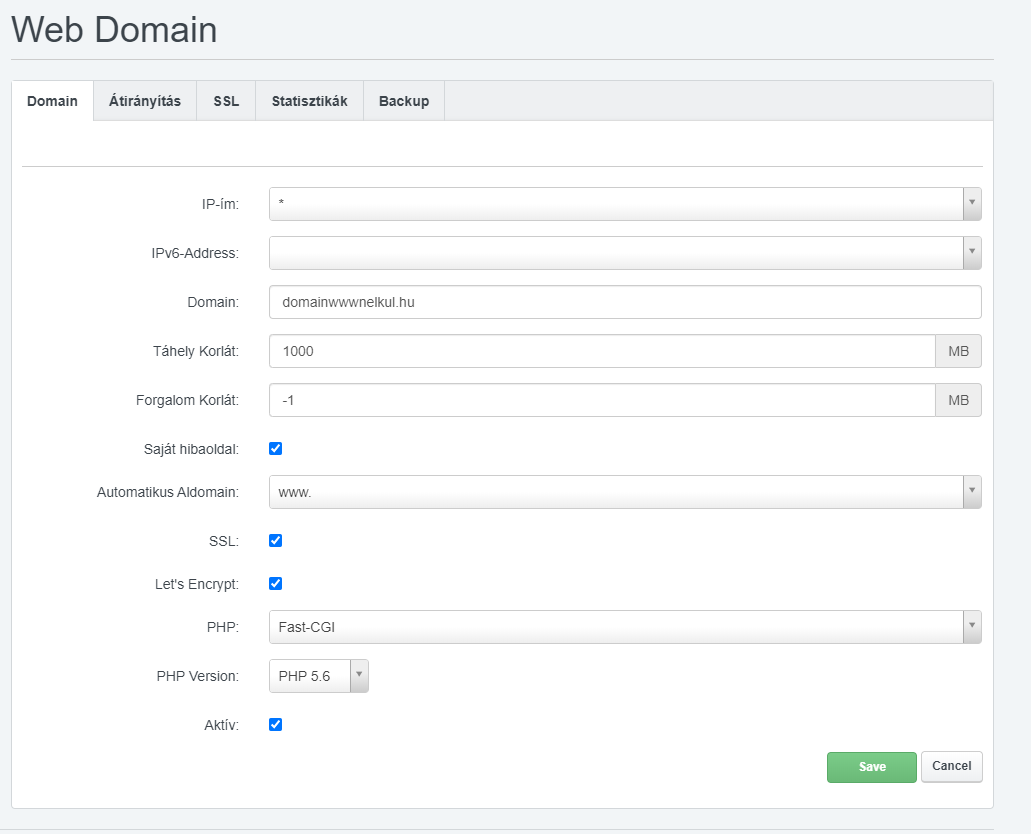
2, Válts át az Átirányítás fülre, itt két dolgot érdemes átállítani
- SEO Redirect-et állítsd be a képen láthatóra, google és más keresők is pozitívan értékelik ezt
- REwrite HTTP to HTTPS szintén kapjon egy pipát, így minden látogatód átirányítódik majd biztonságos HTTPS-re
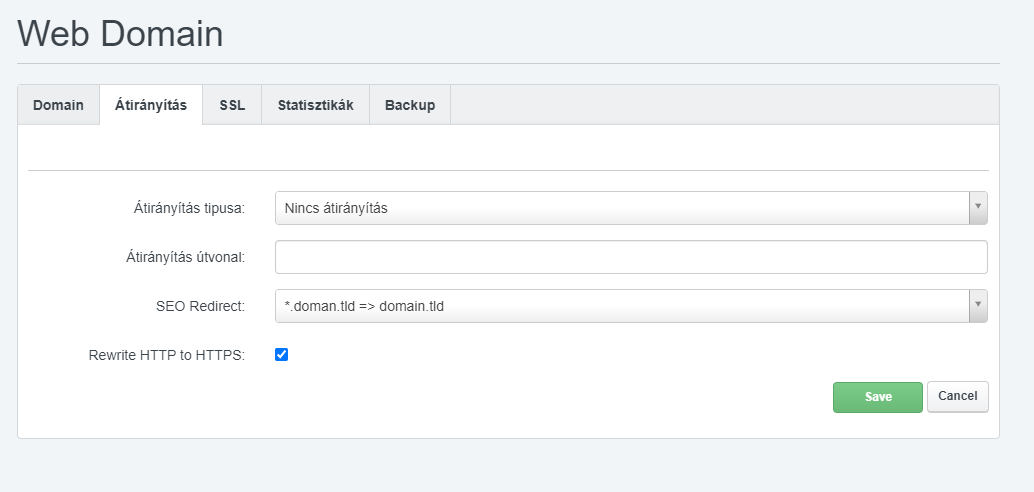
3, Add hozzá a webhelyet
4, A Webhelyek menüpontban kattints az FTP felhasználó menüpontra, ott pedig az Új FTP felhasználó gombra. Válaszd ki melyik weboldal fájlaihoz akarod hogy a felhasználó hozzáférjen, add meg a kívánt felhasználónevet (a felhasználónév elé bekerül egy előtag, amit a rendszer ott ír is, például web0000_hunti lesz a felhasználóneved ha hunti felhasználónevet írsz be és előtte azt írja a rendszer hogy web0000_ ). Add meg a kívánt jelszót, majd kattints a Mentés gombra.
5, Ha szükséged van MySQL adatbázisra, azt is hozzáadhatsz. Kattints a Webhelyek menüpontban az Adatbázis felhasználók menüpontra, itt pedig a Felhasználó hozzáadása gombra. Itt add meg a kívánt felhasználónevet és jelszót. A felhasználónév elé szintén kerül egy előtag, például c000_ Kattints a mentés gombra.
Ez után kattints az Adatbázisok menüpontra, itt pedig az Új adatbázis gombra. Itt válaszd ki melyik weboldalhoz akarsz adatbázist létrehozni, add meg mi legyen az adatbázis neve (ide szintén kerül egy előtag), válaszd ki a korábban létrehozott felhasználót, majd kattints a mentés gombra.
0, Amennyiben tőlünk vásárolt domainről van szó, weboldalunkon a Szolgáltatások menüpontban kattints a domain melletti Kezel gombra, ott lehet a domain rekordjait beállítani. Amennyiben nem értesz hozzá, vagy csak a webtárhely szolgáltatásunkkal használod a domaint, vagy ez új domain és még amúgy sincs rajta beállítva semmi, a DNS kezelő oldal alján válaszd ki a webtárhely szolgáltatást (például: "Jelenlegi DNS konfiguráció/bejegyzések törlése és alapbeállítások helyreállítása a #123123 - Web 1Gb szolgáltatáshoz"), majd kattints a DNS bejegyzések megváltozattása gombra.
1, A webhelyek menüpontban kattints az Új webhely gombra, majd állítsd be a képen látható modon a dolgokat:
- IP és ipv6 cím, forgalom korlát mezőket hagyd változatlanul
- Domain mezőben add meg a domain neved www nélkül
- Tárhely korlát mezőbe írd be a domainhoz felhasználni kívánt tárhelyet, de max a tárhelyed méretét
- Automatikus aldomain legyen * vagy www
- SSL és Letsencrypt mezőket pipáld be (cloudflare használata esetén Letsencrypt-et ne pipáld be, és SSL fülön az SSL action-nál Create certificate-t válaszd)
- PHP-t állítsd át Mod-PHP -ra (ez PHP 5.6), vagy állítsd Fast-CGI-re, és akkor más elérhető PHP verziók közül is választhatsz.
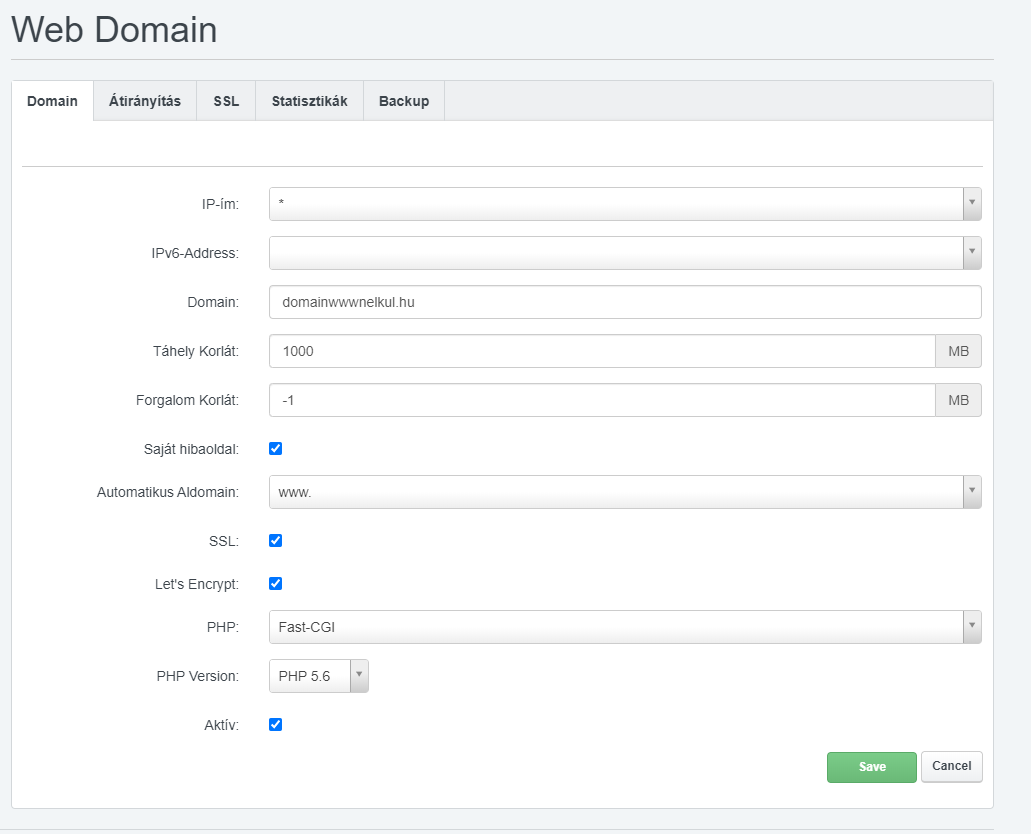
2, Válts át az Átirányítás fülre, itt két dolgot érdemes átállítani
- SEO Redirect-et állítsd be a képen láthatóra, google és más keresők is pozitívan értékelik ezt
- REwrite HTTP to HTTPS szintén kapjon egy pipát, így minden látogatód átirányítódik majd biztonságos HTTPS-re
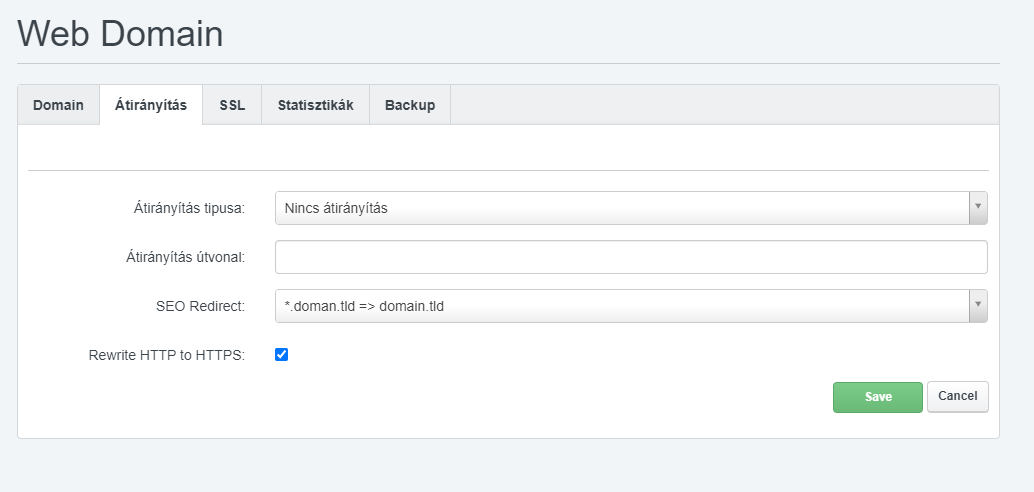
3, Add hozzá a webhelyet
4, A Webhelyek menüpontban kattints az FTP felhasználó menüpontra, ott pedig az Új FTP felhasználó gombra. Válaszd ki melyik weboldal fájlaihoz akarod hogy a felhasználó hozzáférjen, add meg a kívánt felhasználónevet (a felhasználónév elé bekerül egy előtag, amit a rendszer ott ír is, például web0000_hunti lesz a felhasználóneved ha hunti felhasználónevet írsz be és előtte azt írja a rendszer hogy web0000_ ). Add meg a kívánt jelszót, majd kattints a Mentés gombra.
5, Ha szükséged van MySQL adatbázisra, azt is hozzáadhatsz. Kattints a Webhelyek menüpontban az Adatbázis felhasználók menüpontra, itt pedig a Felhasználó hozzáadása gombra. Itt add meg a kívánt felhasználónevet és jelszót. A felhasználónév elé szintén kerül egy előtag, például c000_ Kattints a mentés gombra.
Ez után kattints az Adatbázisok menüpontra, itt pedig az Új adatbázis gombra. Itt válaszd ki melyik weboldalhoz akarsz adatbázist létrehozni, add meg mi legyen az adatbázis neve (ide szintén kerül egy előtag), válaszd ki a korábban létrehozott felhasználót, majd kattints a mentés gombra.
#15
Leírások / Letöltés engedélyezése Windows...
Utolsó hozzászólás hunti - 2020 július 13, 01:39:41 DÉLUTÁNWindows 2012-n a fájl letöltés alapértelmezetten le van tilva biztonsági okokból. Így tudod engedélyezni a letöltést az internet explorerben:
1, Kattints a beállítások menüpontra (jobb felső sarok, fogaskerék ikon, és ott válaszd az Internetbeállítások.
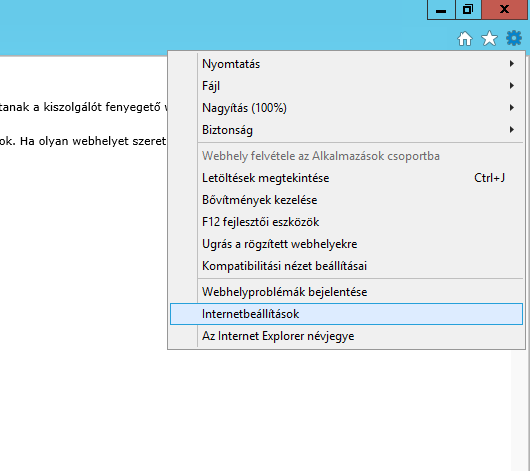
2, Válaszd a Biztonság lapfület, ott az Internet zónát, majd kattints az Egyéni szint gombra. Itt keresd ki a Letöltések részt, azon belül a Fájl letöltése beállítást Engedélyezd.
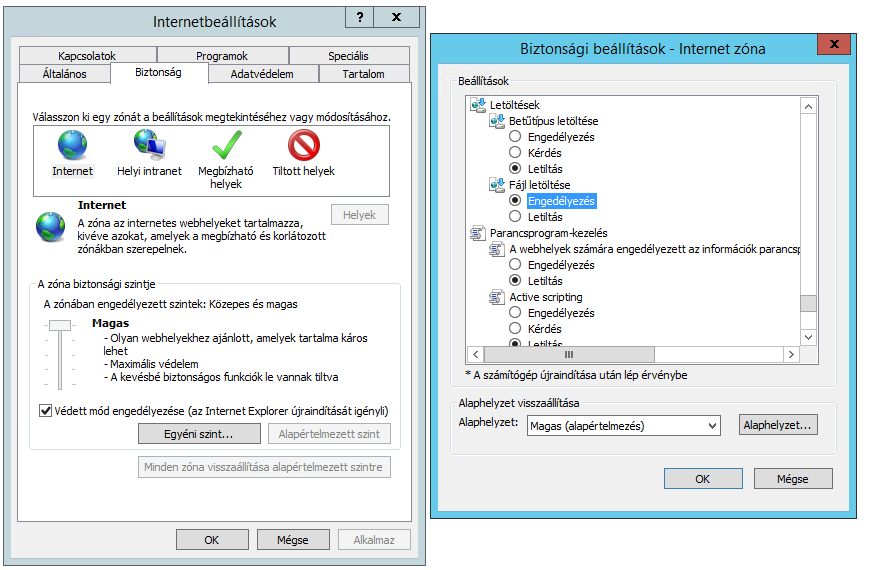
3, A letöltés engedélyezése után érdemes letölteni valami friss és működő böngészőt, sajnos internet explorer már túl elavult hogy a google oldaláról letöltsd a chrome telepítőt, így ha azt szeretnéd letölteni, először le kell töltened és telepítened egy másik böngészőt, például firefox-ot, vagy az alábbi linkről letöltheted a chrome telepítő 2021.02.21-i verzióját: http://dl.vps4you.hu/public/ChromeSetup.exe
1, Kattints a beállítások menüpontra (jobb felső sarok, fogaskerék ikon, és ott válaszd az Internetbeállítások.
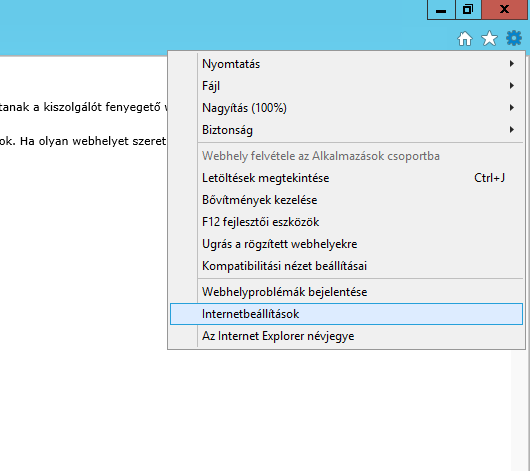
2, Válaszd a Biztonság lapfület, ott az Internet zónát, majd kattints az Egyéni szint gombra. Itt keresd ki a Letöltések részt, azon belül a Fájl letöltése beállítást Engedélyezd.
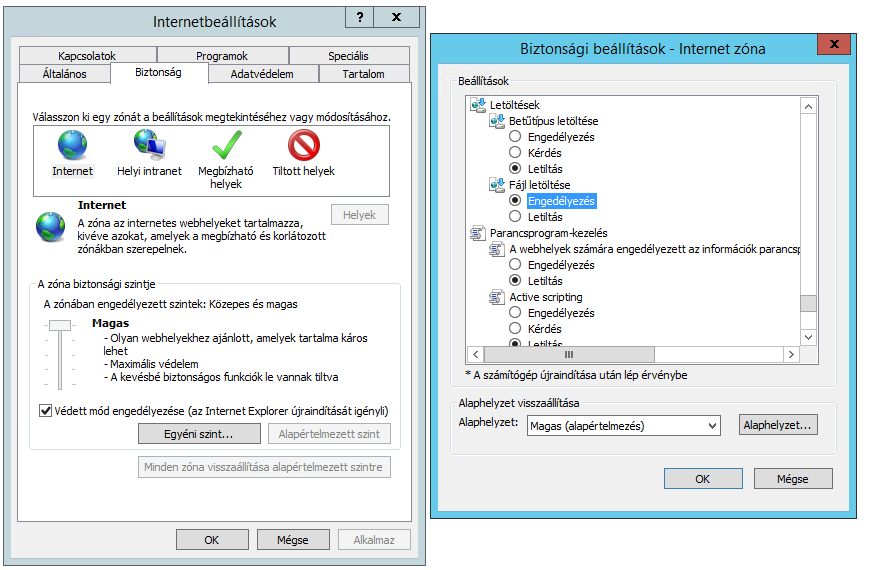
3, A letöltés engedélyezése után érdemes letölteni valami friss és működő böngészőt, sajnos internet explorer már túl elavult hogy a google oldaláról letöltsd a chrome telepítőt, így ha azt szeretnéd letölteni, először le kell töltened és telepítened egy másik böngészőt, például firefox-ot, vagy az alábbi linkről letöltheted a chrome telepítő 2021.02.21-i verzióját: http://dl.vps4you.hu/public/ChromeSetup.exe
#16
Leírások / FreeBSD MySQL telepítés
Utolsó hozzászólás hunti - 2020 április 11, 07:07:06 DÉLELŐTTMySQL telepítése FreeBSD operációs rendszeren:
Idézpkg install mysql57-serverMySQL indításának engedélyezése:
Idézsysrc mysql_enable="YES"MySQL indítása:
Idézservice mysql-server startMySQL státusz lekérdezése:
Idézservice mysql-server status
#17
Leírások / Linux /boot partíció megtisztí...
Utolsó hozzászólás hunti - 2020 április 11, 06:49:25 DÉLELŐTTElőfordulhat, hogy a /boot könyvtár külön particióra van telepítve, és frissítések során betelik, ezért időről időre érdemes törölni a nem használt régi kerneleket és hozzá tartozó fájlokat:
Ezzel a paranccsal kilistázhatóak a jelenleg telepített kernelek:
Ezzel a paranccsal kilistázhatóak a jelenleg telepített kernelek:
Idézdpkg --list | grep linux-imageA jelenleg használt verzió megtekinthető így:
Idézuname -aEz után eltávolíthatóak egyesével, a jelenleg használt verziót és a legújabbat érdemes meghagyni:
Idézapt-get purge linux-image-3.16.0-4-amd64Majd hogy ténylegesen törlésre kerüljenek az eltávolított fájlok:
Idézapt-get autoremove
#18
Csevegő / Re:Ötletbörze a fórum felpörge...
Utolsó hozzászólás abbas - 2020 március 21, 09:18:21 DÉLUTÁNjo otlet!
#19
Csevegő / Re:Ötletbörze a fórum felpörge...
Utolsó hozzászólás eztcsekk - 2020 március 21, 05:47:54 DÉLUTÁNMondjuk nem 3 naponta valtanank 1 mondatot  Kicsit felgyorsitana a kommunikaciot, lehetne otletelni.
Kicsit felgyorsitana a kommunikaciot, lehetne otletelni.
 Kicsit felgyorsitana a kommunikaciot, lehetne otletelni.
Kicsit felgyorsitana a kommunikaciot, lehetne otletelni. #20
Csevegő / Re:Ideiglenesen ingyenes játék...
Utolsó hozzászólás hunti - 2020 március 19, 09:18:15 DÉLUTÁNPowered by EzPortal

